有很多朋友表示不知道怎么使用TransMac制作mac安装盘,那么现在小编就和大家一起分享TransMac制作mac安装盘的方法,有需要的朋友可以来看看哦,希望能够帮助到大家。
首先,把U盘插入电脑,然后打开TransMac软件,找到窗口左侧中出现的U盘,如图所示
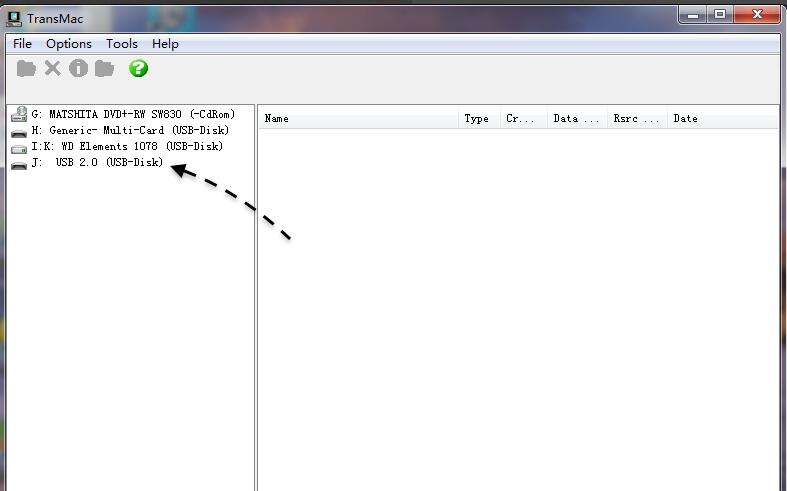
首先我们需要将 U 盘格式为 Mac 系统下的磁盘格式,选中 U 盘并右键选择“Format Disk for Mac”选项,如图所示

接下来可以为 U 盘起一个名字,然后保持默认的 Mac OS Extended HFS+ 即可,如图所示
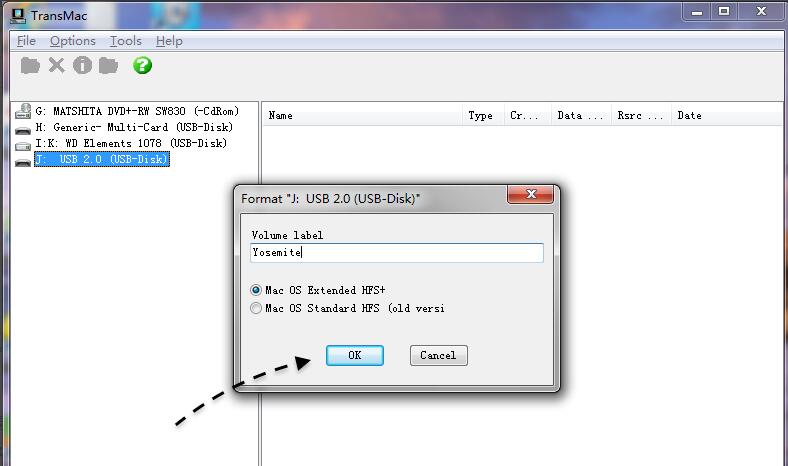
随后软件会提示我们是否要将此 U 盘格式为 Mac 磁盘格式,点击 OK 按钮继续。

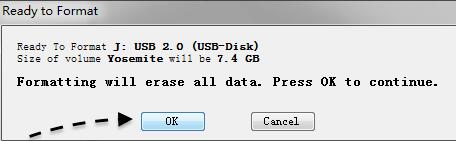
接着请等待软件将 U 盘格式为 Mac 磁盘格式,如图所示
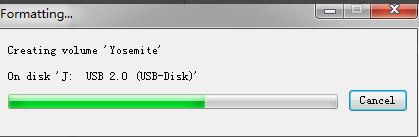
当 U 盘被格式化完成以后,选中 U 盘并点击右键选择“Restore with Disk image”选项,如图所示

如下图所示,我在这里选择了一个 Mac OS X 10.10.1 的 Mac 系统镜像。
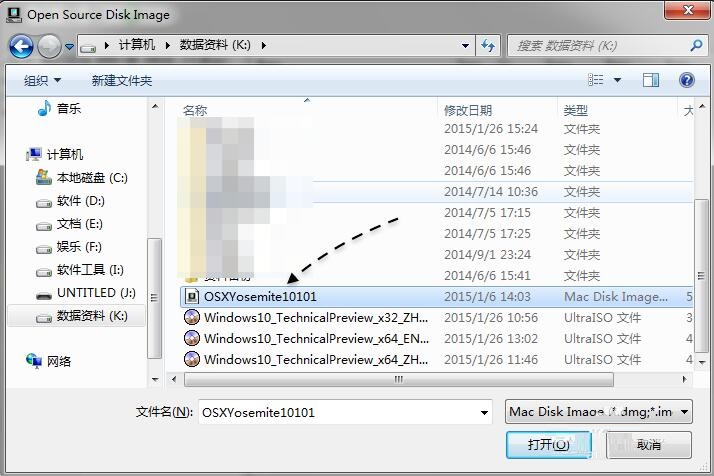
同样地,此时软件会提示我们 U 盘上数据将会被清除,点击“Yes”按钮继续。
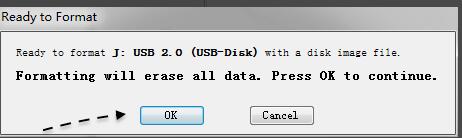
接下来就请慢慢等待软件将 Mac 系统的镜像恢复到 U 盘里,如图所示
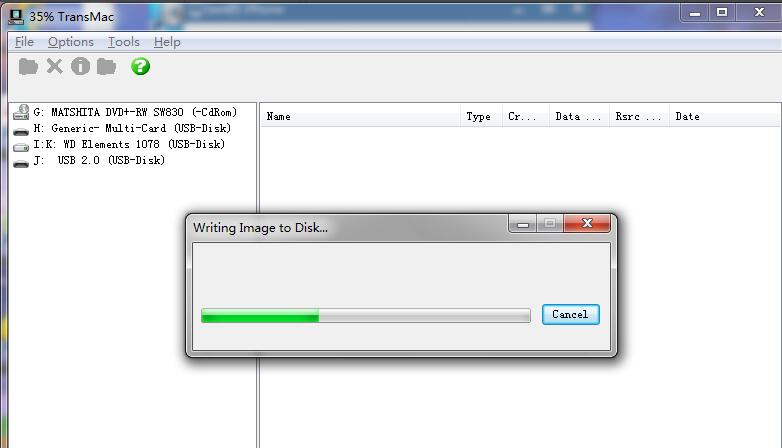
以上就是小编分享的TransMac制作mac安装盘的方法,还不会的朋友可以来学习一下哦。
- 火狐浏览器下载最后一秒卡住怎么办?
- 迅雷7怎么更换界面皮肤?迅雷7更改页面主题方法
- 为什么360安全卫士突然打不开了?解决的方法有哪些?
- AutoCAD导入excel表格方法
- ADsafe拦截不了爱奇艺和优酷广告是什么原因?
- 魔兽争霸3冰封王座之攻击与护甲的类型解析
- 谷歌浏览器创建网页快捷方式在哪?
- 魔兽争霸3冰封王座之快捷键大全
- 《魔兽争霸3》游戏小技巧
- 为什么360安全卫士打不开了?解决360安全卫士打不开
- 酷狗音乐播放时进度条不动怎么解决?
- 游迅游戏盒子下载慢怎么办?解决下载慢的方法有哪些?
- 小红伞杀毒软件是免费的吗
- 360浏览器官方版儿童模式是什么?儿童模式有什么作用
- 天易成网管软件控制原理是什么?
- 天易成网管怎么收费?使用天易成网管软件要钱吗?
- 在爱奇艺为什么视频看不了?
- 暴风影音解码器最新完整版常见问题解决方法介绍
- 2345看图王图片处理工具有哪些?图片处理工具大全
- 视频剪切合并器v10.5合并多个mp3文件的方法有哪些
- 视频剪切合并器v10.5合并视频后音画不同步怎么办
- 为知笔记电脑版忘记密码怎么办?
- autohotkey怎么模拟鼠标按键?
- autocad中怎么画出三维图效果?autocad三维图画法介绍
- adobe flash player播放器有什么用处
- 暴风影音5.17官方版不能播放vcd是怎么回事?
- 手机天猫和手机淘宝有什么区别?
- adobe flash player 安装失败的解决方法
- QQ旋风熄灭图标时的注意事项
- 在美图秀秀v4.0中图片打印出来大小不对应该怎么解决